Jupyter Notebook环境配置问题分析与解决
发布时间: 2024-04-16 20:53:59 阅读量: 126 订阅数: 102 

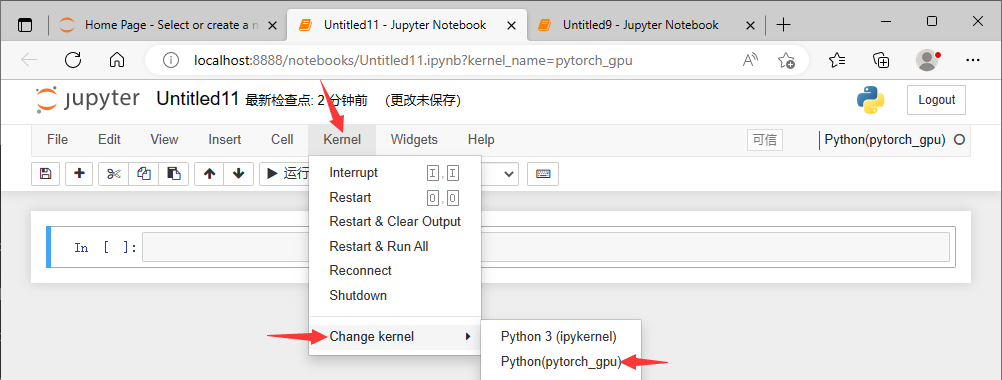
# 1.1 什么是Jupyter Notebook
Jupyter Notebook是一个开源的交互式笔记本工具,支持多种编程语言,最常用的是Python。用户可以在一个笔记本中编写和运行代码、展示文本、插入图片等各种元素。通过Jupyter Notebook,用户可以将代码、可视化结果和解释性文字结合在一起,使得代码更具交互性和可读性。Jupyter Notebook提供了丰富的插件和扩展功能,方便用户进行数据分析、机器学习建模以及协作与共享工作。它的灵活性和易用性使得它成为数据科学领域中最受欢迎的工具之一,为用户提供了一个高效而友好的工作环境。
# 2. Jupyter Notebook环境安装与配置
### 2.1 Jupyter安装方法
#### 2.1.1 使用Anaconda安装Jupyter
##### 2.1.1.1 Anaconda的下载与安装
在安装Jupyter之前,首先需要下载并安装Anaconda。Anaconda是一个开源的Python发行版本,包含了conda、Python等180多个科学包及其依赖项。
```bash
# 下载Anaconda
wget https://repo.anaconda.com/archive/Anaconda3-2021.05-Linux-x86_64.sh
# 安装Anaconda
bash Anaconda3-2021.05-Linux-x86_64.sh
```
##### 2.1.1.2 Anaconda中创建Jupyter环境
在安装完成Anaconda后,可以通过以下命令创建一个新的环境,并在该环境中安装Jupyter:
```bash
# 创建新环境
conda create -n myenv python=3.8
# 激活环境
conda activate myenv
# 安装Jupyter
conda install jupyter
```
#### 2.1.2 使用pip命令安装Jupyter
##### 2.1.2.1 确认Python安装
在使用pip安装Jupyter之前,需要确认系统中已经安装Python,并且配置了相应的环境变量。
```bash
# 检查Python版本
python --version
```
##### 2.1.2.2 使用pip安装Jupyter
通过pip命令可以方便地安装Jupyter Notebook:
```bash
# 使用pip安装Jupyter
pip install jupyter
```
### 2.2 Jupyter Notebook配置
#### 2.2.1 设置密码和token
为了保护Jupyter Notebook的安全性,可以设置密码和token,以确保在访问Notebook时的权限验证。
```bash
# 设置密码
jupyter notebook password
# 生成token
jupyter notebook list
```
#### 2.2.2 配置Jupyter的默认目录
通过配置Jupyter的启动参数,可以指定Jupyter Notebook的默认工作目录,方便管理和存储文件。
```bash
# 设置默认目录
jupyter notebook --notebook-dir=/path/to/directory
```
#### 2.2.3 定制Jupyter的样式
可以通过定制Jupyter Notebook的样式,使界面更符合个人喜好,提高工作效率。
```css
/* 自定义样式 */
.container {
width: 90% !important;
}
```
# 3. Jupyter Notebook环境常见问题与解决方案
在使用Jupyter Notebook的过程中,可能会遇到一些常见问题,本章将介绍这些问题的解决方案。
### 3.1 无法启动Jupyter Notebook
#### 3.1.1 检查端口是否被占用
在命令行中输入以下命令,查看端口占用情况:
```bash
netstat -ano | findstr :8888
```
如果端口已经被占用,可以尝试修改Jupyter的端口号。
#### 3.1.2 检查Jupyter安装路径
确认Jupyter是否正确安装在系统路径中。可以通过以下命令检查Jupyter的安装路径:
```bash
where jupyter
```
#### 3.1.3 查看Jupyter日志文件
查看Jupyter的日志文件以获取更多信息:
```bash
jupyter notebook --generate-config
jupyter notebook --debug
```
### 3.2 Jupyter Notebook无法加载Python包
#### 3.2.1 使用conda安装Python包
如果遇到加载Python包失败的情况,建议使用conda进行包管理:
##### 3.2.1.1 创建新的conda环境
```bash
conda create -n myenv python=3.7
conda activate myenv
```
##### 3.2.1.2 安装需要的Python包
```bash
conda install numpy pandas matplotlib
```
#### 3.2.2 使用pip安装Python包
如果通过pip安装Python包遇到问题,可以尝试以下方法:
##### 3.2.2.1 检查Python包依赖
```bash
pip check package_name
```
##### 3.2.2.2 安装缺失的包
```bash
pip install missing_package
```
### 3.3 Jupyter Notebook显示异常
#### 3.3.1 检查浏览器兼容性
某些浏览器可能会与Jupyter不兼容,建议使用Chrome或Firefox等主流浏览器。
#### 3.3.2 清空浏览器缓存
清空浏览器缓存,以确保加载Jupyter Notebook时不受缓存影响。
#### 3.3.3 更新Jupyter Notebook版本
查看是否有Jupyter Notebook的更新版本,及时更新以修复可能存在的bug。
通过以上方法,可以解决Jupyter Notebook环境中常见的问题,保证系统的稳定运行和高效使用。
# 4.1 使用Jupyter插件增强功能
在Jupyter Notebook环境中,用户可以通过安装各种插件来增强功能,提高工作效率。下面将介绍如何使用插件来扩展Jupyter的功能。
### 4.1.1 安装常用插件
#### 4.1.1.1 Table of Contents
Table of Contents(目录插件)可以帮助用户快速查看和导航笔记本的内容结构,使得阅读和编辑更加高效。通过以下步骤安装Table of Contents插件:
1. 打开命令行界面。
2. 输入以下命令安装Table of Contents插件:
```bash
pip install jupyter_contrib_nbextensions
jupyter nbextension enable toc2/main
```
### 4.1.2 自定义插件配置
#### 4.1.2.1 修改插件样式
用户可以根据自己的喜好修改Table of Contents插件的样式,包括字体大小、颜色等。通过以下步骤修改插件样式:
1. 打开Jupyter Notebook。
2. 点击插件管理界面,找到Table of Contents插件。
3. 根据需求修改样式配置。
#### 4.1.2.2 配置插件快捷键
用户可以为Table of Contents插件配置快捷键,方便快速打开或关闭目录。通过以下步骤配置快捷键:
1. 进入Jupyter Notebook的快捷键配置界面。
2. 找到Table of Contents插件的快捷键配置选项。
3. 设置喜欢的快捷键组合。
## 4.2 集成Jupyter Notebook到开发环境
在实际开发中,将Jupyter Notebook集成到常用的开发环境中可以提高工作流程的连贯性和效率。下面将介绍如何将Jupyter Notebook与其他IDE进行集成,并与JupyterLab进行对比。
### 4.2.1 与JupyterLab的对比
#### 4.2.1.1 Jupyter Notebook与JupyterLab的异同
JupyterLab是Jupyter Notebook的下一代界面,提供了更加现代化和灵活的工作环境。相比之下,Jupyter Notebook更加简洁轻便,适合快速原型设计和数据分析。
### 4.2.2 Jupyter Notebook与其他IDE的集成
#### 4.2.2.1 VS Code插件Jupyter Extension
Visual Studio Code(VS Code)提供了Jupyter Extension插件,可以在VS Code中直接编辑和运行Jupyter Notebook,实现了IDE与交互式计算的无缝衔接。
#### 4.2.2.2 PyCharm对Jupyter的支持
PyCharm作为一款强大的Python集成开发环境,也支持Jupyter Notebook。用户可以在PyCharm中创建、编辑和运行Jupyter笔记本,享受到PyCharm提供的便捷功能和调试工具。
通过以上步骤,用户可以根据自己的需求选择合适的集成方式,提升工作效率和开发体验。
# 5. 优化Jupyter Notebook的使用技巧
在使用Jupyter Notebook进行数据分析和开发过程中,一些技巧和工具能够帮助提高效率和用户体验。本章将介绍一些优化Jupyter Notebook使用体验的技巧和工具。
### 5.1 使用Magic命令
Magic命令是Jupyter Notebook中的特殊命令,以百分号 % 或两个百分号 %% 开头。它们可以用于执行特殊功能,如计算代码执行时间、加载外部文件等。以下是一些常用的Magic命令:
- `%timeit`: 用于测试单行代码的执行时间
- `%%time`: 用于测试整个单元格的执行时间
- `%load`: 用于加载外部Python脚本到单元格中
### 5.2 利用Jupyter Notebook Extensions
Jupyter Notebook Extensions是一些第三方插件,可以扩展Jupyter Notebook的功能和特性。通过安装Jupyter Notebook Extensions,用户可以享受更多便捷的功能,例如自动保存、代码折叠、代码格式化等。以下是一些常用的Jupyter Notebook Extensions:
| 插件名称 | 功能描述 |
|----------------------|------------------------------------------|
| Table of Contents | 自动生成Notebook的目录 |
| ExecuteTime | 显示每个单元格的执行时间 |
| AutoSaveTime | 自动保存Notebook,可设置时间间隔 |
### 5.3 使用Notebook内置快捷键
Jupyter Notebook内置了许多快捷键,可以帮助用户快速执行操作而不用鼠标操作。通过按下不同的组合键,可以实现插入新的单元格、运行代码、保存Notebook等常用操作。以下是一些常用的Jupyter Notebook快捷键:
- `Shift + Enter`: 运行当前单元格并跳转到下一单元格
- `Ctrl + S`: 保存Notebook
- `A`: 在当前单元格上方插入新单元格
- `B`: 在当前单元格下方插入新单元格
### 5.4 编写函数和模块
在Jupyter Notebook中编写函数和模块可以提高代码的复用性和可维护性。将一些常用的代码段封装成函数或者放入单独的模块中,可以简化复杂度,并让代码更易于阅读和扩展。
```python
# 示例:定义一个求取斐波那契数列的函数
def fibonacci(n):
a, b = 0, 1
result = []
while a < n:
result.append(a)
a, b = b, a + b
return result
fibonacci(10)
```
### 5.5 创建交互式可视化
Jupyter Notebook支持多种可视化库,如Matplotlib、Seaborn和Plotly。通过这些库,用户可以创建交互式图表和可视化界面,使数据分析更加直观和生动,便于向他人展示和解释分析结果。
```python
# 示例:使用Plotly库创建一个简单的交互式散点图
import plotly.express as px
df = px.data.iris()
fig = px.scatter(df, x="sepal_width", y="sepal_length", color="species")
fig.show()
```
通过上述优化技巧和工具的应用,可以让Jupyter Notebook的使用更加高效和便捷,提升数据分析和开发效率。持续学习并尝试新的工具和技术,可以不断提升自己在Jupyter Notebook环境下的工作表现。
0
0





